win10系统U盘不识别如何解决
本篇文章给大家分享的是有关win10系统U盘不识别如何解决,小编觉得挺实用的,因此分享给大家学习,希望大家阅读完这篇文章后可以有所收获,话不多说,跟着小编一起来看看吧。
站在用户的角度思考问题,与客户深入沟通,找到五寨网站设计与五寨网站推广的解决方案,凭借多年的经验,让设计与互联网技术结合,创造个性化、用户体验好的作品,建站类型包括:网站设计制作、成都网站制作、企业官网、英文网站、手机端网站、网站推广、域名与空间、网页空间、企业邮箱。业务覆盖五寨地区。
没有显示U盘的解决方法:
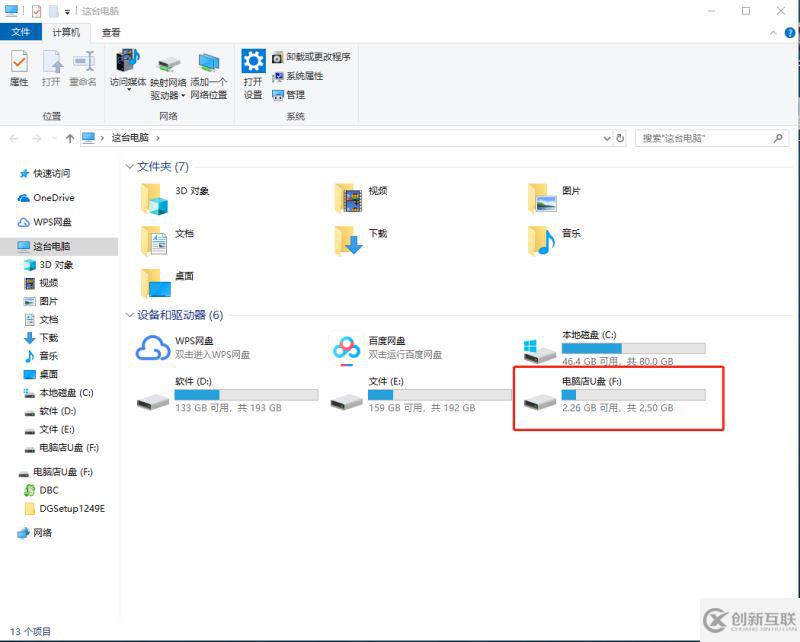
检查U盘!
调高电脑音量,重新连接U盘,听一下是否有U盘插入时的提示声,有条件的话,就将U盘连接到其他电脑上测试。如果是接入电脑有提示声,但是U盘没有显示,请参考以下方法解决。
方法一:重新启动U盘
1、同时按住“win+X”,在弹出的页面中选择“设备管理器”
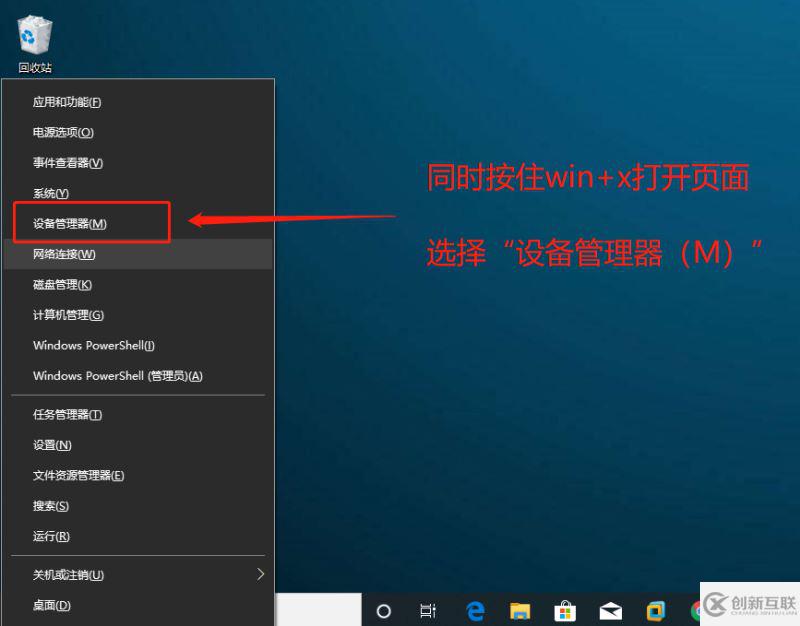
2、在设备管理器页面中,如图所示,找到通用串行总线控制器,右键“USB大容量存储设备”,选择“启用设备”
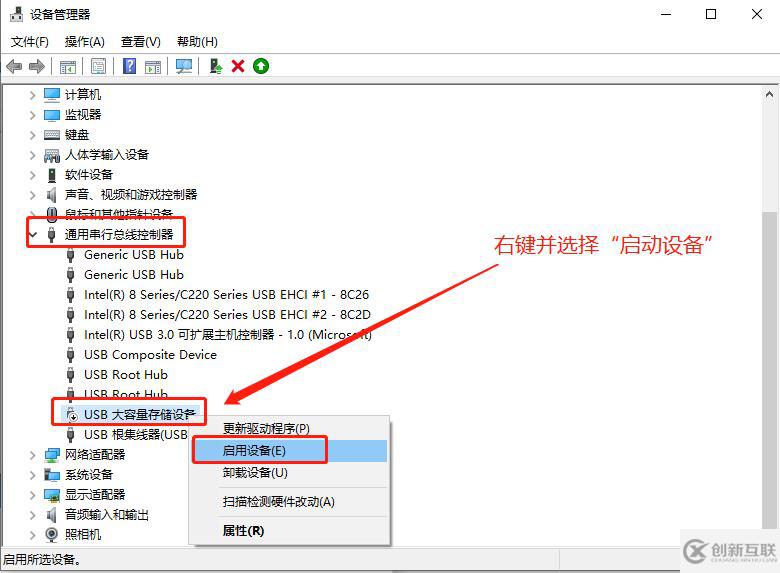
方法二:重新扫描磁盘
1、同时按住“win+X”,在弹出的页面中选择“磁盘管理”
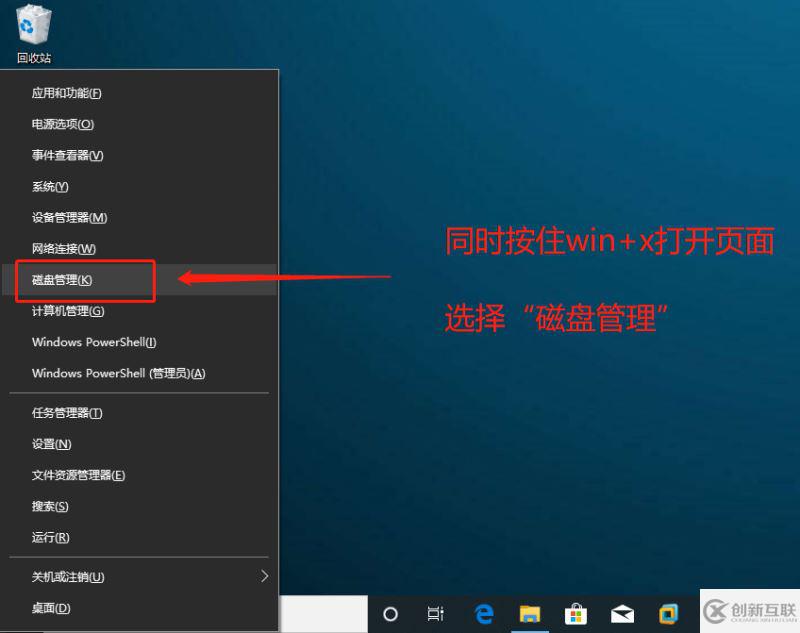
2、在磁盘管理页面中,从C盘开始,每选中一个磁盘,都要点击工具栏的“操作(A)”,选择“重新扫描磁盘(R)”即可

检查接口!
在同一个USB接口,接入其他设备,类似鼠标、键盘等,如果能够正常使用,则代表接口没有问题。如果接口有问题,排除接口本身损坏的原因,就有可能是BIOS禁用了USB端口,请参考以下方法解决。
方法一:恢复BIOS默认值
1、重启电脑,开机画面出现时,按下Esc 进入BIOS界面
2、按F9出现恢复BIOS默认的对话框,选择“YES”并回车
3、最后按下回车保存并重启电脑
方法二:开启USB端口
1、重启电脑,开机画面出现时,按下Esc 进入BIOS界面
2、使用电脑方向键左右移动至“Security”选项卡,选择“I/O Port Access”并回车
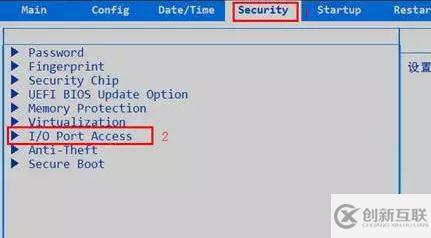
3、选中“USB Port”并回车,再将它设置为“Enabled”,最后按下F10保存设置
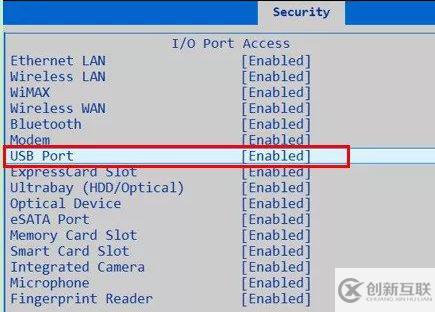
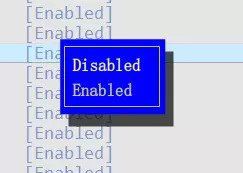
以上就是win10系统U盘不识别如何解决,小编相信有部分知识点可能是我们日常工作会见到或用到的。希望你能通过这篇文章学到更多知识。更多详情敬请关注创新互联行业资讯频道。
当前文章:win10系统U盘不识别如何解决
浏览路径:https://www.cdcxhl.com/article4/jdigoe.html
成都网站建设公司_创新互联,为您提供网站维护、网页设计公司、外贸建站、小程序开发、移动网站建设、微信公众号
声明:本网站发布的内容(图片、视频和文字)以用户投稿、用户转载内容为主,如果涉及侵权请尽快告知,我们将会在第一时间删除。文章观点不代表本网站立场,如需处理请联系客服。电话:028-86922220;邮箱:631063699@qq.com。内容未经允许不得转载,或转载时需注明来源: 创新互联

- H5响应式网站和手机网站的优缺点对比 2021-05-22
- 越来越多企业青睐响应式网站 那么到底有哪些优势呢? 2016-10-10
- HTML5响应式网站制作有哪些优势? 2021-12-10
- 响应式网站制作在国内企业网站制作方面发展惊人,你知道它的优点吗 2021-09-08
- 成都定制高端响应式网站与传统网站有何不同? 2022-07-27
- 衢州响应式网站设计怎样表现出用户体验? 2023-03-05
- 响应式网站建设需要注意的事项 2022-05-15
- 响应式网站设计对企业网站发展有多重要? 2022-10-29
- 一个优秀的响应式网站建设体现在哪里 2021-04-21
- H5网站建设适合哪些公司?响应式网站有哪些优缺点? 2022-10-22
- 响应式网站设计到底改变了什么 2021-05-07
- 如何建立一个响应式网站 2016-10-27